Speichern einer gescannten Vorlage auf einem USB-Speichergerät oder einer SD-Karte
Speichern Sie die gescannten Daten mithilfe der Option [Drucken/Scannen (Speichergerät)] auf einem USB-Speichergerät oder einer SD-Karte.
![]()
- Bewahren Sie SD-Karten und USB-Speichergeräte außerhalb der Reichweite von Kindern auf. Wenn ein Kind versehentlich eine SD-Karte oder ein USB-Speichergerät verschluckt, konsultieren Sie sofort einen Arzt.
![]() Drücken Sie auf dem Home-Bildschirm auf [Drucken/Scannen (Speichergerät)].
Drücken Sie auf dem Home-Bildschirm auf [Drucken/Scannen (Speichergerät)].
![]() Drücken Sie auf dem Bildschirm [Scannen an Speichergerät] auf [Drucken/Scannen (Speichergerät)].
Drücken Sie auf dem Bildschirm [Scannen an Speichergerät] auf [Drucken/Scannen (Speichergerät)].
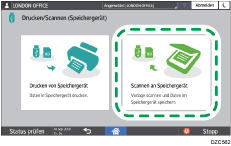
![]() Stecken Sie das externe Medium in den Mediensteckplatz an der linken Seite des Bedienfelds.
Stecken Sie das externe Medium in den Mediensteckplatz an der linken Seite des Bedienfelds.
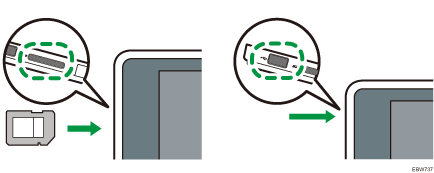
![]() Drücken Sie auf [USB] oder [SD-Karte] und geben Sie den Speicherort für die Daten an.
Drücken Sie auf [USB] oder [SD-Karte] und geben Sie den Speicherort für die Daten an.
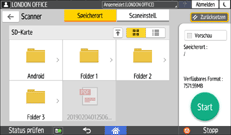
![]() Legen Sie die Vorlage im Scanner ein.
Legen Sie die Vorlage im Scanner ein.
![]() Drücken Sie auf [Scaneinstellungen] und legen Sie die Einstellungen entsprechend dem Verwendungszweck des gescannten Dokuments fest.
Drücken Sie auf [Scaneinstellungen] und legen Sie die Einstellungen entsprechend dem Verwendungszweck des gescannten Dokuments fest.
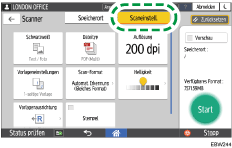
Scannen einer Vorlage mit geeigneter Qualität und Helligkeit
![]() Drücken Sie auf [Start].
Drücken Sie auf [Start].
Um mit dem Scannen eines weiteren Originals auf dem Vorlagenglas fortzufahren, drücken Sie [Nächste Vorlage scan.]. Drücken Sie nach Beendigung des Scannens der Vorlage auf [Scan beend.].
![]() Drücken Sie nach dem Speichern der Datei auf das Symbol (
Drücken Sie nach dem Speichern der Datei auf das Symbol ( /
/  ), das auf dem Bildschirm angezeigt wird, um das Medium zu trennen.
), das auf dem Bildschirm angezeigt wird, um das Medium zu trennen.
![]() Entfernen Sie das Medium.
Entfernen Sie das Medium.
